Si vous utilisez MacOS, vous utiliserez généralement aussi la sauvegarde de Timemaschine. Toutefois, si la sauvegarde doit être chiffrée, il existe quelques astuces permettant d'éviter une sauvegarde lente de Timemaschine.
Une sauvegarde cryptée est recommandée car les Macs modernes cryptent automatiquement les disques grâce à la puce T2 intégrée. Si la sauvegarde devait rester non cryptée, cela créerait un risque de sécurité en cas de perte du disque dur de sauvegarde.
Le problème : si vous cochez simplement "crypté" lors de la création de la sauvegarde Time Machine, la sauvegarde est d'abord créée, puis les données sont cryptées. Même avec un Macbook Pro 2018 (4 cœurs/8 threads, 16 Go de RAM) et une sauvegarde sur un SSD connecté via USB-C, ce processus prend une éternité, même si ma sauvegarde est toujours aussi minuscule, avec un peu plus de 85 Go.
L'astuce pour obtenir une sauvegarde rapide de Timemaschine avec cryptage : cryptez le disque dur avant la première sauvegarde via l'utilitaire de disque dur :
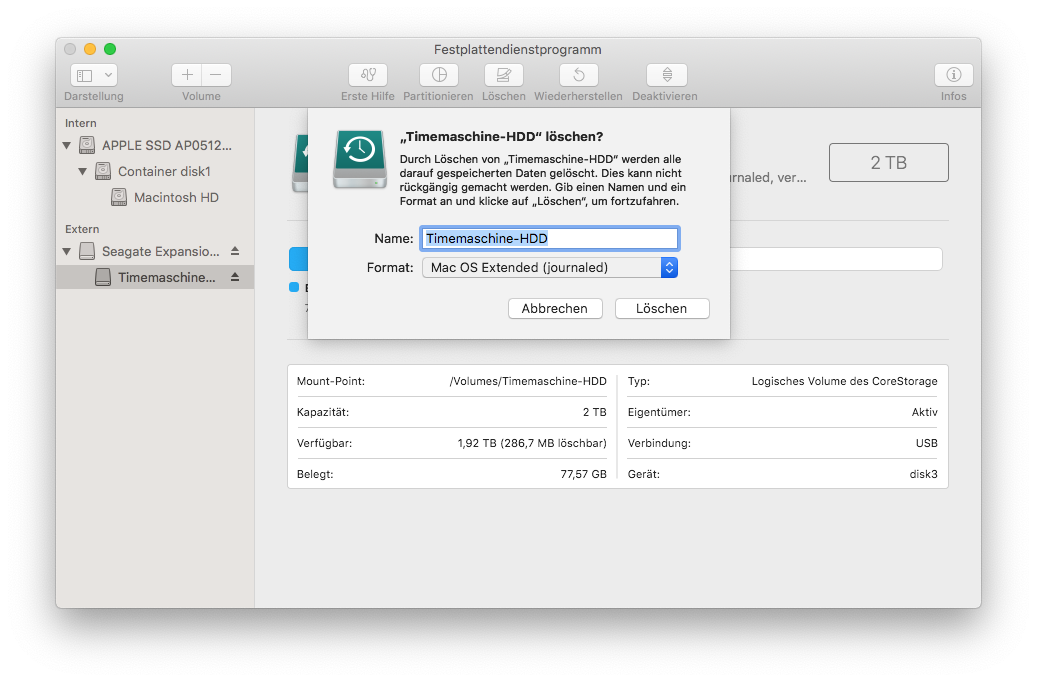
Lorsque vous choisissez un mot de passe, veillez à utiliser un élément facile à retenir. Sans ce mot de passe, la sauvegarde ne peut pas être restaurée, ce qui serait bien sûr un peu inutile. Dans l'étape suivante, vous pouvez sélectionner le volume fraîchement formaté comme destination de la sauvegarde de Timemachine, la case à cocher du cryptage devant déjà être cochée.
Le programme Time Machine ne lance alors pas son propre cryptage, mais s'appuie sur le cryptage déjà existant du disque dur. La sauvegarde elle-même n'est donc pas sensiblement plus lente que sans cryptage ; la lenteur de la sauvegarde Time Machine avec cryptage appartient au passé.
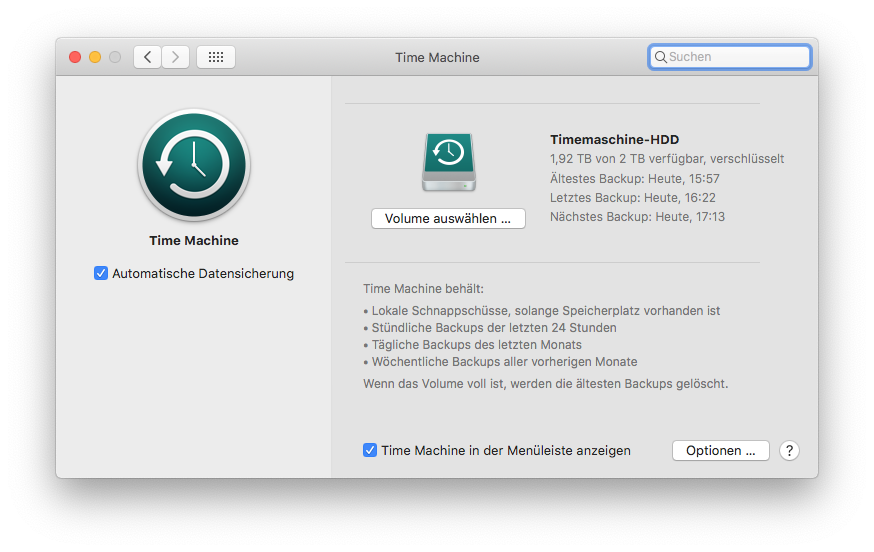
La raison pour laquelle Apple ne résout pas le problème de cette manière et crypte d'abord le disque dur, puis effectue la sauvegarde sur le support de données crypté n'est pas encore compréhensible. Le mot de passe de la sauvegarde peut également être stocké dans le trousseau sans aucun problème : toute personne ayant accès au trousseau de MacOS aura déjà accès aux données originales, et si la sauvegarde est perdue, elle est également protégée si le mot de passe est stocké dans le trousseau. Cela signifie que même la sauvegarde Time Machine chiffrée reste aussi pratique que sans chiffrement.
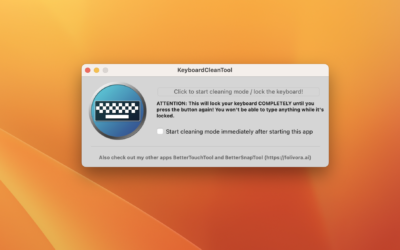
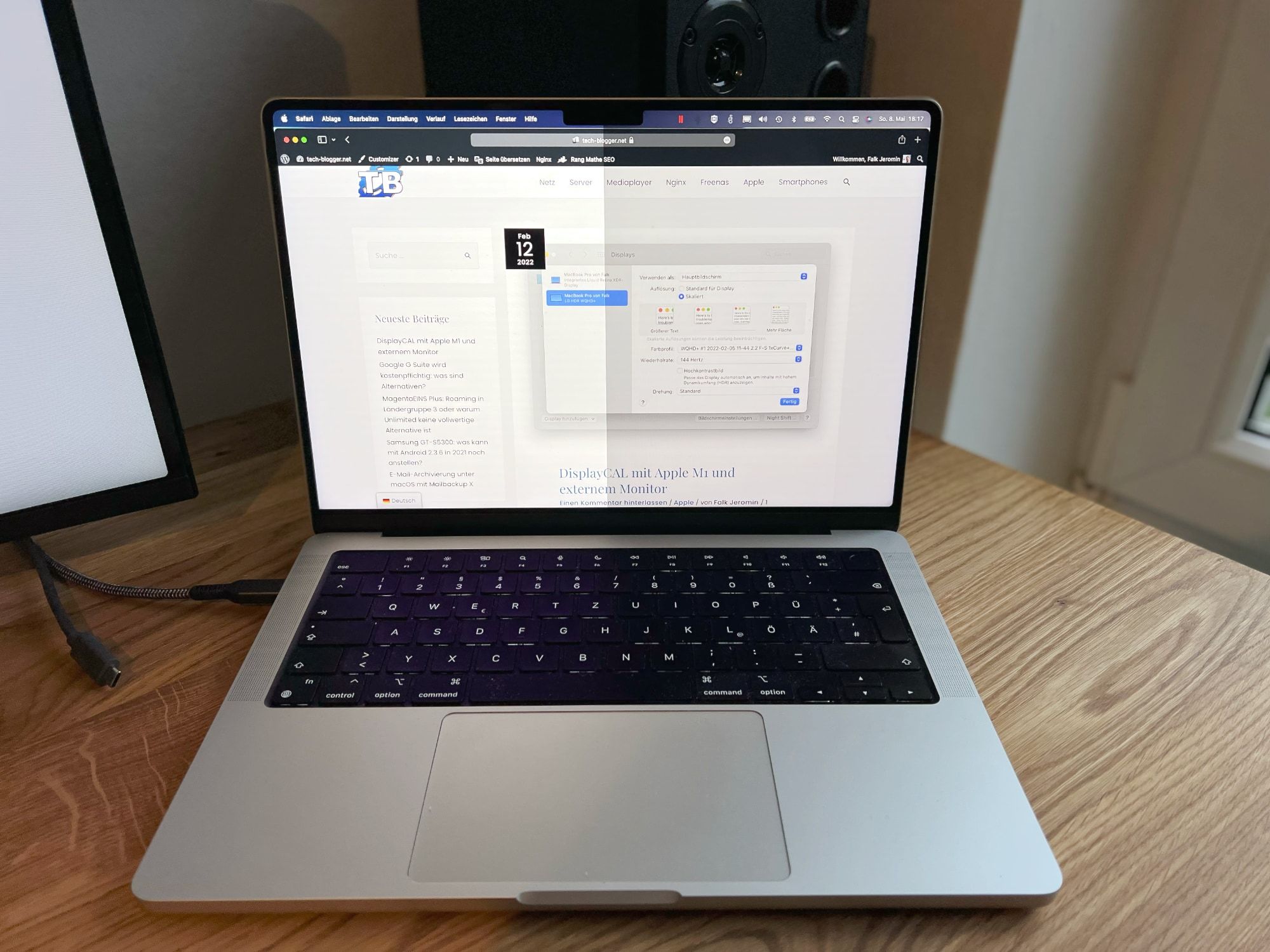


Merci pour l'information. J'ai lu de nombreux articles sur le cryptage des sauvegardes, et la plupart mentionnent qu'il faut d'abord crypter le disque. Mais personne ne parle de la case à cocher dans Time Machine, et du fait que TM sache que le disque est déjà crypté.
Cette information semble obsolète pour Ventura (sur Apple Silicon). Lors de l'activation de Time Machine, le disque semble être formaté à la volée. Effectivement : si vous le pré-formatez avec le cryptage activé, le cryptage au niveau du volume est supprimé lorsque vous ne vérifiez pas le "cryptage". Et inversement : si le volume n'est pas crypté, le volume sera crypté lorsque la case sera cochée. Enfin, les performances semblent désormais normales. Une sauvegarde initiale de 500 Go de données prend environ 5 heures sur un SSD connecté via USB.